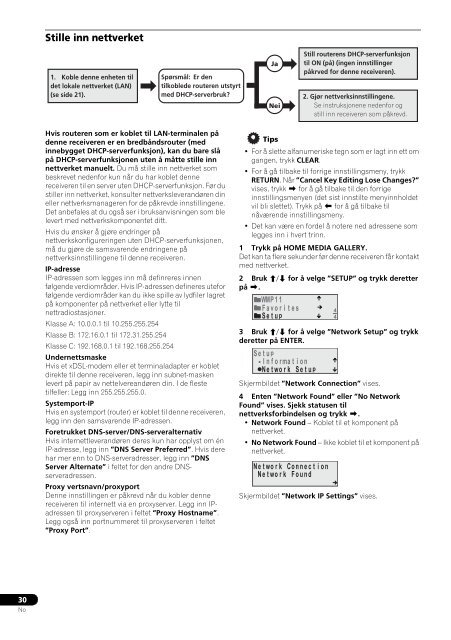Pioneer PDX-Z9 - User manual - danois, norvégien
Pioneer PDX-Z9 - User manual - danois, norvégien
Pioneer PDX-Z9 - User manual - danois, norvégien
Create successful ePaper yourself
Turn your PDF publications into a flip-book with our unique Google optimized e-Paper software.
Stille inn nettverket<br />
1. Koble denne enheten til<br />
det lokale nettverket (LAN)<br />
(se side 21).<br />
Spørsmål: Er den<br />
tilkoblede routeren utstyrt<br />
med DHCP-serverbruk?<br />
Ja<br />
Nei<br />
Still routerens DHCP-serverfunksjon<br />
til ON (på) (ingen innstillinger<br />
påkrved for denne receiveren).<br />
2. Gjør nettverksinnstillingene.<br />
Se instruksjonene nedenfor og<br />
still inn receiveren som påkrevd.<br />
Hvis routeren som er koblet til LAN-terminalen på<br />
denne receiveren er en bredbåndsrouter (med<br />
innebygget DHCP-serverfunksjon), kan du bare slå<br />
på DHCP-serverfunksjonen uten å måtte stille inn<br />
nettverket manuelt. Du må stille inn nettverket som<br />
beskrevet nedenfor kun når du har koblet denne<br />
receiveren til en server uten DHCP-serverfunksjon. Før du<br />
stiller inn nettverket, konsulter nettverksleverandøren din<br />
eller nettverksmanageren for de påkrevde innstillingene.<br />
Det anbefales at du også ser i bruksanvisningen som ble<br />
levert med nettverkskomponentet ditt.<br />
Hvis du ønsker å gjøre endringer på<br />
nettverkskonfigureringen uten DHCP-serverfunksjonen,<br />
må du gjøre de samsvarende endringene på<br />
nettverksinnstillingene til denne receiveren.<br />
IP-adresse<br />
IP-adressen som legges inn må definreres innen<br />
følgende verdiområder. Hvis IP-adressen defineres utefor<br />
følgende verdiområder kan du ikke spille av lydfiler lagret<br />
på komponenter på nettverket eller lytte til<br />
nettradiostasjoner.<br />
Klasse A: 10.0.0.1 til 10.255.255.254<br />
Klasse B: 172.16.0.1 til 172.31.255.254<br />
Klasse C: 192.168.0.1 til 192.168.255.254<br />
Undernettsmaske<br />
Hvis et xDSL-modem eller et terminaladapter er koblet<br />
direkte til denne receiveren, legg inn subnet-masken<br />
levert på papir av nettelvereandøren din. I de fleste<br />
tilfeller: Legg inn 255.255.255.0.<br />
Systemport-IP<br />
Hvis en systemport (router) er koblet til denne receiveren,<br />
legg inn den samsvarende IP-adressen.<br />
Foretrukket DNS-server/DNS-serveralternativ<br />
Hvis internettleverandøren deres kun har opplyst om én<br />
IP-adresse, legg inn ”DNS Server Preferred”. Hvis dere<br />
har mer enn to DNS-serveradresser, legg inn ”DNS<br />
Server Alternate” i feltet for den andre DNSserveradressen.<br />
Proxy vertsnavn/proxyport<br />
Denne innstillingen er påkrevd når du kobler denne<br />
receiveren til internett via en proxyserver. Legg inn IPadressen<br />
til proxyserveren i feltet ”Proxy Hostname”.<br />
Legg også inn portnummeret til proxyserveren i feltet<br />
”Proxy Port”.<br />
Tips<br />
• For å slette alfanumeriske tegn som er lagt inn ett om<br />
gangen, trykk CLEAR.<br />
• For å gå tilbake til forrige innstillingsmeny, trykk<br />
RETURN. Når ”Cancel Key Editing Lose Changes?”<br />
vises, trykk for å gå tilbake til den forrige<br />
innstillingsmenyen (det sist innstilte menyinnholdet<br />
vil bli slettet). Trykk på for å gå tilbake til<br />
nåværende innstillingsmeny.<br />
• Det kan være en fordel å notere ned adressene som<br />
legges inn i hvert trinn.<br />
1 Trykk på HOME MEDIA GALLERY.<br />
Det kan ta flere sekunder før denne receiveren får kontakt<br />
med nettverket.<br />
2 Bruk / for å velge ”SETUP” og trykk deretter<br />
på .<br />
WMP11<br />
Favor i t es<br />
Se t up<br />
3 Bruk / for å velge ”Network Setup” og trykk<br />
deretter på ENTER.<br />
Se t up<br />
Informat ion<br />
Ne two r k Se t up<br />
Skjermbildet ”Network Connection” vises.<br />
4 Enten ”Network Found” eller ”No Network<br />
Found” vises. Sjekk statusen til<br />
nettverksforbindelsen og trykk .<br />
• Network Found – Koblet til et komponent på<br />
nettverket.<br />
• No Network Found – Ikke koblet til et komponent på<br />
nettverket.<br />
Ne twor k Connec t i on<br />
Ne twor k Found<br />
4<br />
4<br />
Skjermbildet ”Network IP Settings” vises.<br />
30<br />
No